Случается, что владельцы электронной подписи теряют или забывают пароль от нее. Выход есть. Как восстановить доступ к подписи — читайте в статье.
Выяснили, что представители разных профессий называют электронную подпись по своему: ЭЦП, ЭП, КЭП, ЭП. Расскажите, как называете ее вы. Итогами поделимся уже в марте 2025 года.
Ответить
Что такое пароль и пин-код электронной подписи
Пароль электронной подписи (ЭП) схож с пин-кодом банковской карты. Он защищает ключи подписи от мошенников, его нужно запомнить или записать и хранить подальше от самой подписи.
На ЭП устанавливают один из типов защиты: пароль или пин-код. Разберемся, чем они отличаются.
Пароль от контейнера электронной подписи
Пароль используют для подписи, которая сохранена на компьютере. Он защищает контейнер ЭП — папку с файлами подписи: сертификатом, закрытым и открытым ключами.
Впервые с паролем владелец ЭП встречается, когда выпускает сертификат и записывает его ключи на компьютер или на обычную флешку (не токен). Придумать пароль нужно самостоятельно: программа КриптоПро CSP покажет окошко, в которое нужно ввести комбинацию чисел, символов, латинских и русских букв.
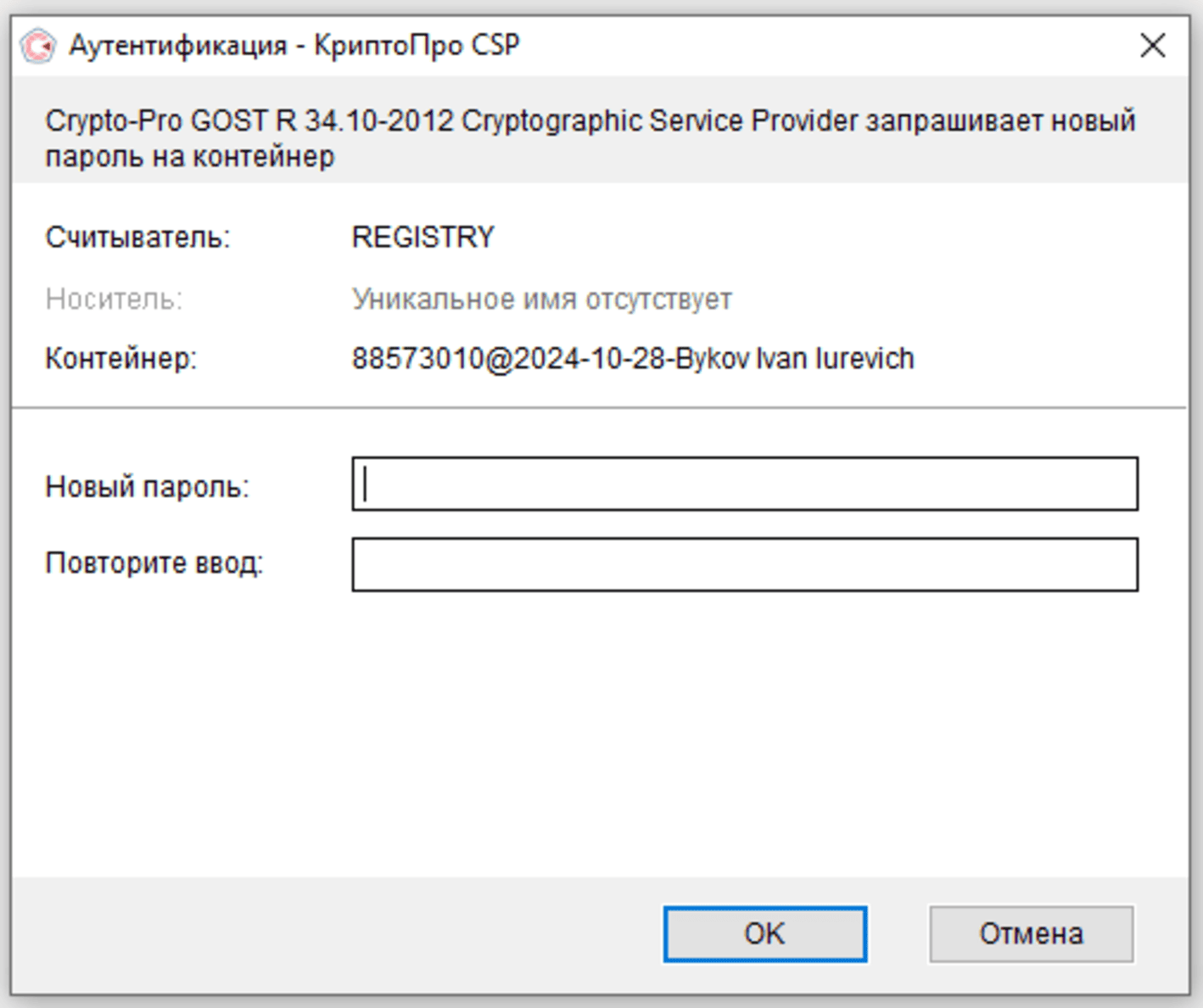
Программа запросит этот пароль при установке подписи на компьютер, ее копировании и при каждом использовании: подписании документов, работе на электронной торговой площадке или входе в сервисы. Если, конечно, не установить галочку «Запомнить пароль».
Пин-код от токена электронной подписи
Пин-код используется для электронной подписи на токене — носителе в виде usb-флешки. Пин защищает токен, поэтому, если мошенники украдут носитель ЭП, то самой подписью они воспользоваться не смогут.
Впервые владелец ЭП должен ввести пин-код при выпуске подписи, когда ее записывают на токен. Если носитель новый, то нужно ввести заводское значение. После его лучше сразу изменить на другое, чтобы им не воспользовались.
После этого пин-код нужно ввести, чтобы установить сертификат подписи на компьютер, использовать и копировать ЭП, работать с ней за новым компьютером. Если нет возможности вводить комбинацию каждый раз, можно нажать галочку «Запомнить пароль». Главное, помнить последовательность символов.
Как восстановить пароль электронной подписи
Если пароль и пин-код подписи не удается вспомнить, то восстановить его через удостоверяющий центр тоже не получится, он не хранит пароли ЭП. Придется действовать другими способами.
Забыл пароль подписи
Способ №1: подбирать знакомые комбинации. Пароль от контейнера ЭП можно вводить неограниченное количество раз. Поэтому попытайтесь вспомнить важные даты или код из смс, который при выпуске сертификата присылал удостоверяющий центр. Возможно, именно этот код случайно установили на контейнер в качестве защиты.
Способ №2: скопировать файлы с подписью на другое устройство. Если раньше нажимали галочку «Запомнить» и сохраняли пароль на компьютере, то иногда такой контейнер можно скопировать без ввода пароля. Если в процессе у вас не спросят пароль, то можно продолжать работать с ЭП.
Способ №3: выпустить новый сертификат ЭП. Если не получается ни скопировать подпись, ни вспомнить пароль, остается только получить новый сертификат ЭП. Для этого нужно отозвать старый в удостоверяющем центре, подать документы и заявку на выпуск. На контейнер новой подписи стоит установить пароль, который легко запомните вы, но не угадают мошенники.
Выпустить новый сертификат электронной подписи можно в Удостоверяющем центре Контура. Специалисты подберут подпись под ваши задачи и помогут настроить компьютер для работы с ней.
Забыл пин-код токена
Восстановить забытый пин-код токена тоже невозможно. Но у владельца ЭП есть два способа, которые помогут подобрать нужную комбинацию.
Решение №1: заводской пароль.
Если вы не меняли стандартный пин-код от производителя, попробуйте ввести его, чтобы вернуть доступ к сертификату ЭП. Для разных носителей подойдут разные значения:
- Рутокен, eSmart, JaCarta — 12345678,
- если носитель eSmart, JaCarta или получен у производителя, а не в Контуре — 1234567890,
- eToken — 1234567890,
- Jacarta для ЕГАИС — 1111111 для PKI-части и 0987654321 для ГОСТ части.
Если заводская комбинация к токену не подходит, значит ее сменили при записи ключей сертификата. Тогда вернуть доступ к ЭП можно только одним способом — подобрать правильные символы.
Решение №2: подбор пин-кода и права администратора
Чтобы подобрать пин-код к токену, есть десять попыток. Последний неверный ввод носитель заблокирует.
Иногда количество попыток ввода можно увеличить. Для этого нужно зайти на токен в качестве администратора и разблокировать пин-код:
- Перейти в панель управления токеном. Например, если используете носитель Рутокен, нужно перейти в Пуск — Панель управления — Панель управления Рутокен — вкладка «Администрирование».
- Ввести пин-код администратора. Стандартное значение устанавливает производитель: для Рутокена — 87654321, для Jacarta ЕГАИС — 00000000 для PKI-части и 1234567890 для ГОСТ части. Если они не подошли, значит его сменили. На это есть десять попыток, потом токен окончательно заблокируется.
- Разблокировать пин-код токена. Для этого на вкладке «Администрирование» нажать «Разблокировать».
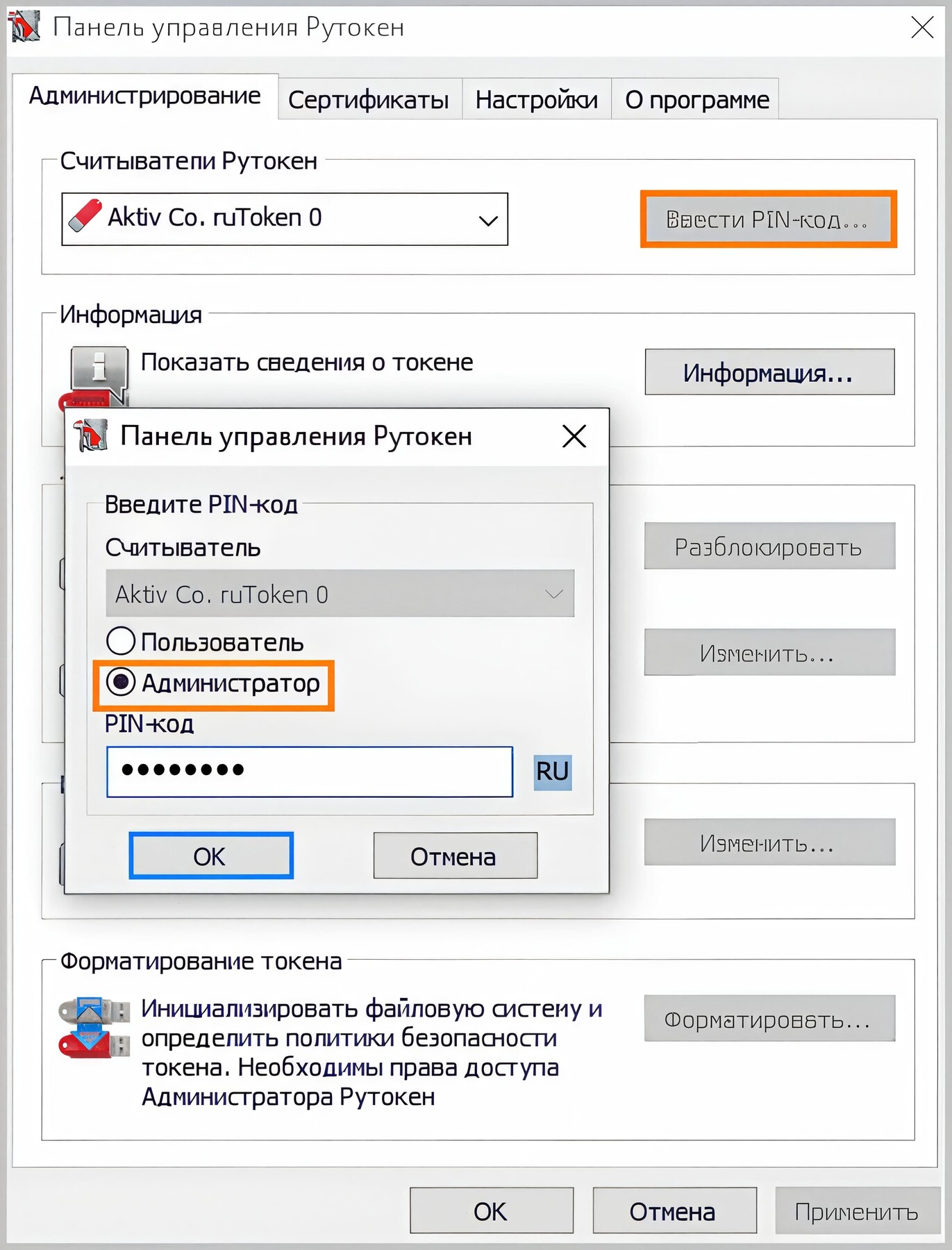
Если пин-код администратора известен, также можно сбросить попытки ввода другим способом — через КриптоПро CSP:
- Открыть КриптоПро CSP, перейти на вкладку «Оборудование» и нажать кнопку «Настроить типы носителей».
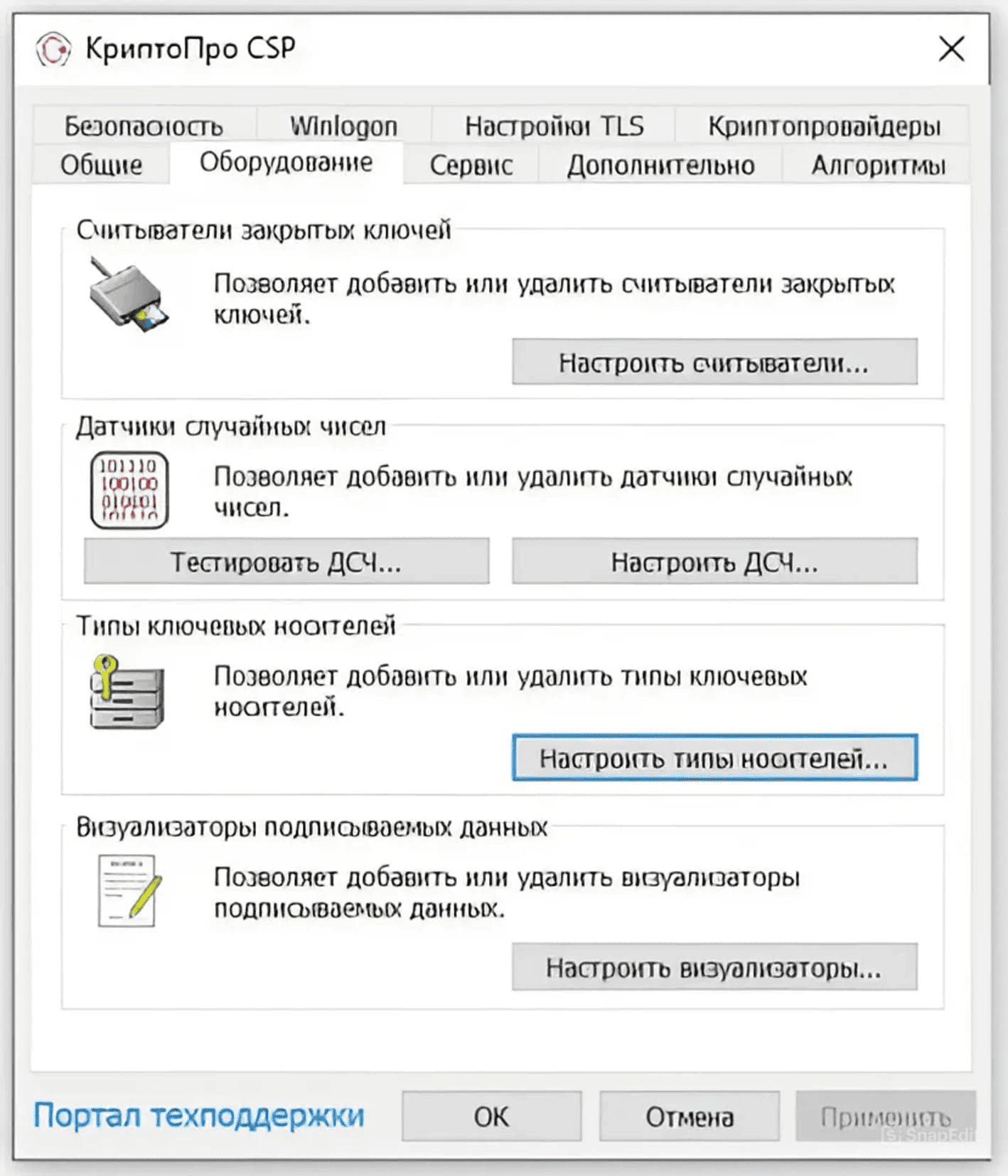
- Выбрать свой токен. Открыть его свойства и перейти в раздел «Информация».
- Разблокировать пин-код.
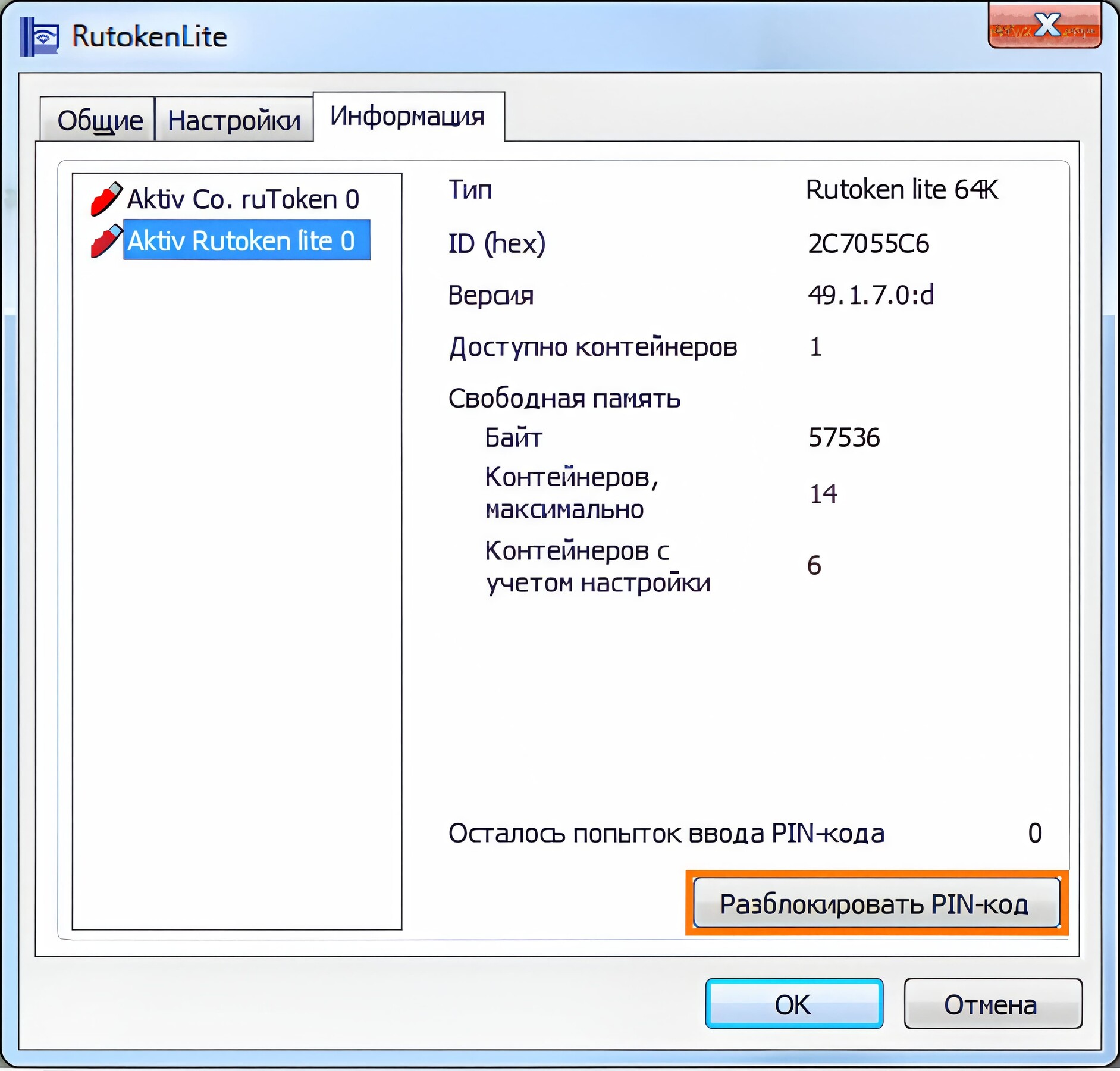
После разблокировки счетчик попыток ввода сбросится. Но доступ будет закрыт и использовать подпись не получится, пока не введут правильную комбинацию к токену.
Если вспомнить или изменить нужную комбинацию не удалось, придется отозвать старый сертификат и получить новый в удостоверяющем центре. Токен можно использовать старый, для этого нужно отформатировать носитель и удалить старый пин-код. Отметим, что отформатировать токены марок Рутокен, eToken, можно без прав администратора, носитель Jacarta для ЕГАИС 一 только с администраторским пин-кодом.


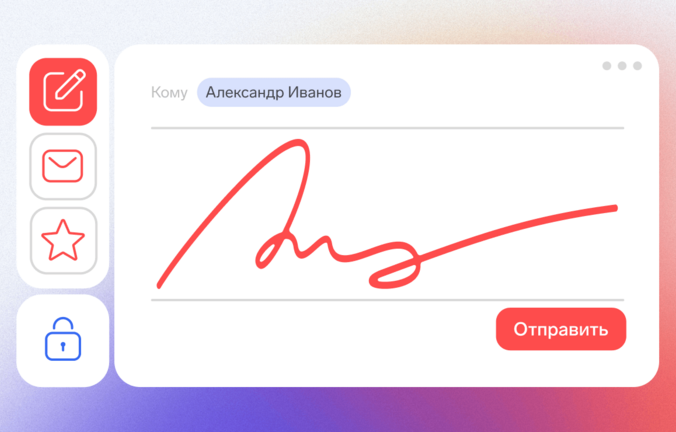












Вы пишите : "... Отметим, что отформатировать токены марок Рутокен, eToken, JaCarta LT можно без прав администратора..."
А как? Подскажите? Что бы я не делал, запрашивает пин код администратора.